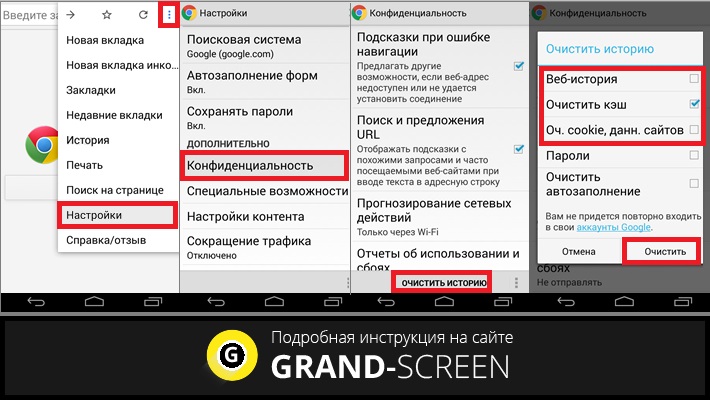|
|
|
|
 Far Far |
 WinNavigator WinNavigator |
 Frigate Frigate |
 Norton
Commander Norton
Commander |
 WinNC WinNC |
 Dos
Navigator Dos
Navigator |
 Servant
Salamander Servant
Salamander |
 Turbo
Browser Turbo
Browser |
|
|
 Winamp,
Skins, Plugins Winamp,
Skins, Plugins |
 Необходимые
Утилиты Необходимые
Утилиты |
 Текстовые
редакторы Текстовые
редакторы |
 Юмор Юмор |
|
|
|
File managers and best utilites |
Как очистить историю браузера на телефоне
Как очистить историю браузера гугл на телефоне
Рано или поздно, перед каждым активным пользователем мобильного устройства возникает вопрос, как очистить браузер на Android. Легкая задача на первый взгляд может занять много времени даже у опытного пользователя. Прочтите статью, чтобы ее понять.
В настоящее время разработано невероятное количество браузеров. Каждый из них имеет свой собственный уникальный интерфейс и свои собственные красители. В результате функция удаления истории и пароля находится в разных пунктах меню. Чтобы не сталкиваться с трудностями, необходимо рассмотреть самые популярные программы просмотра в Интернете и подробно рассказать о проблеме стирания истории в них.
Google Chrome ()
 р>
р>
Среди лидеров по количеству загрузок - браузер Chrome (Chrome) на Android. Давайте начнем с него. Чтобы сбросить историю этой программы, вы должны:
- Перейдите в раздел «Настройки»;
- В появившемся меню нажмите сообщение «Конфиденциально»
- Установив этот флажок, выберите именно то, что вам нужно для очистки и удаления;
- Подтвердите операцию;
- Закройте меню.
 р>
р>

Чтобы удалить историю в браузере Opera на Android, выполните следующие действия.
- Запустить приложение;
- Нажмите на букву «O», которая отобразит главное меню;
- Найдите кнопку «История» и нажмите «Удалить все».
- Кроме того, в главном меню есть кнопка «Конфиденциально». Нажав на нее, вы можете сбросить не только историю, но также пароли, кеш и файлы cookie.


Браузер Firefox набирает популярность. Чтобы очистить свою историю, вы должны сделать следующее:
- Запустите его;
- Найдите меню «Настройки».
- Выберите элемент «Удалить личныйданные ";
- В поле установите флажки точно, что вы хотите удалить и подтвердите свои действия;
- Оставьте в меню.
 фото Firefox браузер на Android Рисунок>
фото Firefox браузер на Android Рисунок> Браузер Яндекса ()
 р>
р>
Чтобы стереть историю и другие персональные данные в браузере Yandex, вы должны:
- Запуск -
- Нажмите кнопку, которая отображает меню настроек в виде трех вертикальных точек;
- Выберите раздел «Конфиденциальность»;
- Выберите данные, которые необходимо удалить;
- Подтвердите действие;
- Оставьте в меню.
 р>
р>
Для того, чтобы продолжить, не имея, чтобы очистить историю браузера в Яндексе, вы можете зайти в раздел «Конфиденциальность» и отключить автоматическую запись истории.
 р>
р>
Очистка браузера UC выглядит следующим образом:
- Запустить браузер;
- Нажмите кнопку меню, расположенную в нижней части экрана, и спроектирована как три тире;
- Найдите раздел «Очистить данные»;
- Запишите необходимые настройки и деактивируйте одним нажатием кнопки.
 фото UC Browser на Android
фото UC Browser на Android Браузер дельфинов ()
 р>
р>
Очистите историю в браузере Dolphin, используя следующий метод:
- Перейти к кнопке меню в виде силуэта дельфина;
- Выберите «Настройки»;
- Затем перейдите в «Настройки хранения данных»;
- личная информация, которая должна отмечать штамп с удалением;
- подтвердить удаление.
Вы также можете удалить историю вручную. Затем мы покажем вам, как это делается с использованием популярных приложений.
Как удалить историю звонков
Если вы хотите, вы должны открыть приложение «Телефон» и перейти в раздел «Газеты», где вы можете увидеть список всех ваших последних вызовов. Здесь вы должны открыть контекстное меню и выбрать пункт «Удалить».

После этого вы должны пометить вызовы, которые хотите удалить, и нажать кнопку «Удалить».

После подтверждения удаления история ваших вызовов будет удалена.
Как удалить историю в Google Chrome
Чтобы удалить историю Google Chrome с Android, вы должны открыть главное меню браузера. Для этого нажмите кнопку с тремя точками справа от адресной строки. После открытия этого меню выберите пункт «История».

Ну, все очень просто. Вам просто нужно нажать кнопку «Очистить историю».

После нажатия этой кнопки Google Chrome предлагает выбрать данные, которые вы хотите удалить. Здесь вы можете выбрать историю просмотра, кеш, файлы cookie, сохраненные пароли и данные автозаполнения. Чтобы подтвердить удаление истории, нажмите кнопку «Удалить».

Как удалить историю на Youtube
Удаление истории из приложения Youtube аналогично. Откройте приложение YouTube и нажмите кнопку в виде трех точек.

Затем выберите пункт «Настройки».

И перейдите в раздел «Конфиденциальность».

После этого перед вами открывается окно с настройками конфиденциальности. Здесь вы можете удалить историю просмотров и историю поиска.

На этой странице вы также можете полностью отключить запись истории просмотров и поиска.
Если вы не хотите хранить информацию о звонках, отправлять и получать сообщения, а также перемещаться в браузере, просто удалите историю на Android , Это можно сделать как частично, так и полностью.


Чтобы удалить историю поиска Android, вы можете использовать специальное приложение. С его помощью история в браузере пользователя, история его звонков и историясохраненный во время поиска в Google Play.
Кроме того, вы не сможете просматривать информацию о поиске на YouTube. Достаточно просто использовать такое приложение.
- Запустить приложение
- Проверьте данные, которые должны быть скрыты
- Нажмите кнопку «Удалить»
Важно знать, что некоторые приложения, очищаемые с помощью этой программы, не возможны, но они отправляются непосредственно на нужные настройки, вам нужно очистить их вручную. Ненужные файлы на мобильном устройстве удаляются, очищая кеш. Советы и инструкции по удалению кеша можно найти в статье.
Чтобы очистить журнал вызовов для Android, вам необходимо:
- Откройте приложение телефона
- Выберите раздел «Газеты»
- Нажмите три точки в правом верхнем углу.
- Нажмите «Очистить историю звонков»
Вы также можете выборочно удалять вызовы:
- Открытие истории вызовов
- Выберите вызов
- Нажмите «Информация о вызове»
- Нажмите на корзину в правом верхнем углу
Этот браузер - это приложение, встроенное в некоторые смартфоны. Чтобы очистить историю, вы должны сделать следующее:
- Откройте браузер и перейдите в меню
- Выберите «Настройки»
- Найдите и нажмите «Очистить историю» и «Очистить кеш»
Данное руководство подходит для стандартного браузера Opera, Opera Mini, Opera Max и Opera. Чтобы удалить историю в Opera, вы должны:
Chrome - это стандартный браузер на смартфонах Android и Google. Чтобы удалить историю в Chrome, вы должны:
Браузер Firefox считается одним из самых быстрых браузеров, поэтому ему так нравится. Чтобы очистить историю в Firefox, вам необходимо:
- Откройте браузер
- Щелкните эллипсис в правом верхнем углу
- Найдите элемент «История»
- Нажмите «Удалить историю просмотров в Интернете»
Самый популярный мобильный браузер в рунете - Яндекс. Чтобы очистить историю в Яндексе до Android:
Чтобы очистить историю на Youtube для Android, вам нужно:
В этом окне вы можете полностью удалить историю всех просмотров, а также историю поиска. Если пользователю нужна страница, можно отключить запись истории поиска и просмотров.

Мы все используем интернет-браузеры. В мобильных операционных системах они мало отличаются от тех, которые используются на домашних компьютерах. «Мобильные» браузеры также позволяют сохранять историю просмотров. Могу ли я удалить эту историю? Конечно.
Давайте начнем с самого популярного мобильного браузера.
Запустите Google Chromeи в правой части экрана нажмите кнопку в виде трех точек.
Появится меню. В этом выберите статью «История».
Здесь вы увидите список посещенных сайтов. В нижней части окна находится кнопка «Очистить историю». Нажмите на него.
Откроется новое окно, и вам будет предложено удалить не только историю просмотров, но также файлы cookie, кеш и т. д. Установите флажок «Показать историю» (при необходимости - с другими элементами) и нажмите «Очистить».
История посещения очищается.
Еще один чрезвычайно популярный браузер.
Запустите браузер и нажмите кнопку в виде трех точек.
Появится меню. Выберите «Настройки» в меню.
В настройках мы находим элемент «Удалить данные» и нажимаем его.
Установите флажок «История», чтобы очистить представления и, при необходимости, выберите другие элементы, затем нажмите кнопку «Очистить данные».
История удалена.
sicujorivacilonasur.ga
Как почистить историю браузера гугл хром на телефоне
Рано или поздно перед каждым активным пользователем мобильного устройства, возникает вопрос, как очистить браузер на Android. Простая на первый взгляд задача может занять много времени, от опытного пользователя, чтобы завершить себя. Прочитайте статью, чтобы понять.
В настоящее время невероятное количество браузеров было разработано. Каждый из них имеет свой собственный уникальный интерфейс и свои собственные настойки. Таким образом, функция удаления истории и пароли в различных пунктах меню, расположенных. Чтобы избежать неприятностей, самые популярную программу для просмотра Интернета и тщательно в них ясно, что история вопроса адрес должен быть рассмотрен.
Google Chrome ()
 р>
р>
Один из пионеров в число загрузок браузера Chrome (Хром) доступен на Android. Итак, давайте начнем с него. Для того, чтобы сбросить курс в этой программе, вы должны:
- Перейдите в раздел "Настройки";
- Нажмите на меню, которое появляется на сообщении «Конфиденциально»
- Выберите, отметив, что именно нужно удалить и удалить;
- Подтвердите операцию;
- Закройте меню.
 р>
р>

Чтобы очистить историю в браузере Opera на Android:
- Запустить приложение;
- Нажмите на букву «O», которая отображает главное меню;
- Найдите кнопку «История» и нажмите «Очистить все».
- В главном меню есть кнопка «Конфиденциальная». Нажав на нее, вы можете не только сбросить историю, но также пароли, кеш и файлы cookie.
 Фото: опера браузер на Android Рисунок>
Фото: опера браузер на Android Рисунок> 
Браузер Firefox набирает популярность. Чтобы очистить историю, сделайте следующее:
- Сделайте это;
- Найдите меню настроек;
- Выберите элемент «Удалить лично»Данные ";
- В открывшемся окне флажки показывают, что вам нужно удалить и подтвердить свои действия.
- Выход из меню.
 Фото: Firefox браузер на Android
Фото: Firefox браузер на Android Браузер Яндекса ()

Чтобы очистить историю и другую личную информацию в браузере Яндекса, вам необходимо:
- Сделайте это;
- Нажмите кнопку, отображающую меню конфигурации в виде трех вертикальных точек
- Выберите раздел «Конфиденциальность»
- Выберите данные для удаления
- Подтвердите действие
- Выход из меню.

Чтобы не продолжать стирать историю просмотров в Яндексе, вы можете войти в раздел «Конфиденциальность» и отключить автоматическое сохранение истории.

Браузер UC очищается следующим образом:
- Запустить браузер;
- Нажмите кнопку меню, расположенную в нижней части дисплея и спроектированную в виде трех тире;
- Найдите раздел «удалить данные»;
- Обратите внимание на требуемые настройки и отключите нажатие клавиши.
 Фото: UC браузер на Android
Фото: UC браузер на Android Браузер дельфинов ()
 р>
р>
История удаляется в браузере Dolphin, используя следующий метод:
- Переход к кнопке меню в виде силуэта дельфина;
- Выберите «Настройки»;
- Затем перейдите в «Настройки хранения данных»;
- Отметка с меткой, которая должна быть удалена;
- подтвердить удаление.
р>
Процесс любого браузера при очистке Androyd занимает менее двух минут. Главное в этом вопросе - не теряйтесь среди множества пунктов меню
.Дорогие читатели! Если у вас есть какие-либо вопросы или комментарии по теме статьи, пожалуйста, оставьте это ниже.
В этом посте я объясню и покажу, как удалить историю в браузере Chrome на планшете или смартфоне с Android. Это очень легко, и даже ребенок может справиться с этим. Итак, мы уходим.
Перейдите в Chrome на своем устройстве.
Нажмите кнопку «Меню» и выберите «История» или введите «chrome: // history /» в адресной строке.
Вы также можете получить доступ к истории по этому пути: Меню >> Настройки >> Конфиденциальность >> Очистить историю.
Удалите ненужные вкладки, щелкнув крест рядом с ними.
Чтобы очистить всю историю, нажмите «Очистить историю». Затем вы можете очистить кеш, куки, пароли и т. Д.
История хранится на устройстве Android и на любом компьютере с помощью различных действий пользователя. В некоторых случаях сохранение этой истории может быть нежелательным. В этой статье мы обсудим, что делать в таких случаях и как удалить историю на Android.
Чтобы очистить всю историю одновременно
Если вы хотите удалить все возможные записи истории на своем Android-устройстве, вы должны использовать специальное приложение. Например, вы можете использовать приложение «». Это приложение позволит вам очистить историю в вашем браузере, историю звонков, историю поиска Google Play, историю воспроизведения и поиска YouTube и многое другое.
Это приложение очень простое. Все, что вам нужно сделать, это запустить его, выделить данные, которые вы хотите удалить, и нажать кнопку «Удалить».
Вы также можете вручную очистить историю. Затем мы покажем вам, как это сделать с популярными приложениями.
Как удалить историю звонков
Если вы хотите, откройте приложение «Телефон» и перейдите в раздел «Журналы», где вы можете увидеть список всех ваших последних вызовов. Здесь вам нужно открыть контекстное меню и выбрать элемент«Удалить».

Затем вам нужно выделить вызовы, которые вы хотите удалить, и нажать кнопку «Удалить».

После подтверждения удаления история ваших вызовов будет удалена.
Как удалить историю в Google Chrome
Чтобы очистить историю Google Chrome на Android, вам нужно открыть главное меню браузера. Нажмите кнопку с тремя точками справа от адресной строки. После открытия этого меню выберите запись «История».

Ну, тогда все очень просто. Все, что вам нужно сделать, это нажать кнопку «Очистить историю».

После нажатия этой кнопки Google Chrome предлагает выбрать, какие данные вы хотите удалить. Здесь вы можете выбрать историю просмотров, кеш, куки, сохраненные пароли и данные автозаполнения. Чтобы подтвердить удаление истории, нажмите кнопку «Удалить».
= р>
Чтобы удалить историю в Youtube
Удаление истории из приложения Youtube аналогично. Откройте приложение Youtube, а затем нажмите на кнопку в виде трех точек.
альт =  р>
р>
Далее, выберите "Настройки".
альт =  р>
р>
И вы идете в раздел «Конфиденциальность».
альт =  р>
р>
После этого откроется окно с настройками конфиденциальности перед вами. Здесь вы можете удалить историю просмотра и истории поиска.
альт =  р>
р>
Также на этой странице, вы можете полностью отключить дополнительную запись истории посещенных страниц и поиск.
hosucuvefacimopi.ml
Как очистить историю в яндексе на андроид полностью
Интернет стал неотъемлемой частью жизни современного населения. Всемирная паутина используется на различных платформах, таких как компьютер или мобильные устройства. В последнее время последний вариант стал популярным и широко распространенным. Для работы в Интернете для работы необходим браузер. С помощью этих приложений вы можете путешествовать по Интернету. Все просмотренные страницы хранятся на компьютере или на мобильном телефоне / планшете. Поэтому мы должны понимать сегодня, как в «Яндексе». «Android» - операционная система, которая обсуждается.
Во-первых, нам нужно понять, в какой программе будет разговор. Как уже упоминалось, речь идет о браузерах. Это приложения, которые позволяют пользователям работать с веб-сайтами. У вас есть ПК и мобильные устройства.

Но этот метод не подходит для массовой очистки. В этой ситуации предлагается действовать по-разному.
Как удалить историю в Яндексе? «Android», как и любая другая операционная система, позволяет полностью удалить список посещенных страниц. Он должен:
- Откройте настройки телефона или планшета
- Выберите «Конфиденциальность»
- Нажмите «Очистить». Прежде, важно иметь в виду компоненты, от которых вы хотите избавиться. Для этого пользователь становится
Чтобы очистить историю поиска от «Яндекса» до «Android». Как упоминалось ранее, этот метод полезен для удаления посещенных страниц.
Но есть еще один трюк. Это поможет пользователям не думать о том, как они могут очистить историю в Яндексе. «Android» позволяет отключить сохранение информации, введенной в браузере. Соответственно, посещаемые страницы и запросы будут храниться на вашем телефоне или компьютере.
- Перейдите в раздел «Настройки» на мобильном устройстве в браузере
- перейдите в «Конфиденциальность».
- снимите галочку рядом с «История записи».
Ничего особенного и сложного. Теперь ясно, как просмотр на мобильных устройствах будет очищать историю.
Да, возможно, не все будут удовлетворены, если смартфон в неправильных руках станет источником информации о том, какие сайты в Интернете заинтересованы в законном владельце. Но это не единственная причина, почему полезно стереть кеш ненужных данных. Этот процесс поможет освободить место на диске, что положительно скажется на скорости Android-устройства.

По часто задаваемым вопросам не все пользователи знают, как очистить историю. Эта тема посвящена сегодняшнему материалу и в котором мы не только объясняем, как стереть историю в Яндексе на Android, но и в других популярных браузерах
.Как очистить историю браузера Yandex на Android
Чтобы выполнить эту процедуру, найдите значок трех вертикальных точек внизу, а затем выберите «Настройки» (в форме значка шестеренки), затем во всплывающем меню нажмите кнопку « Удалить данные ". Откроется окно, в котором мы помечаем элементы, которые мы удалим.
Активируйте кнопку «Удалить данные», процесс очистки будет запущен:
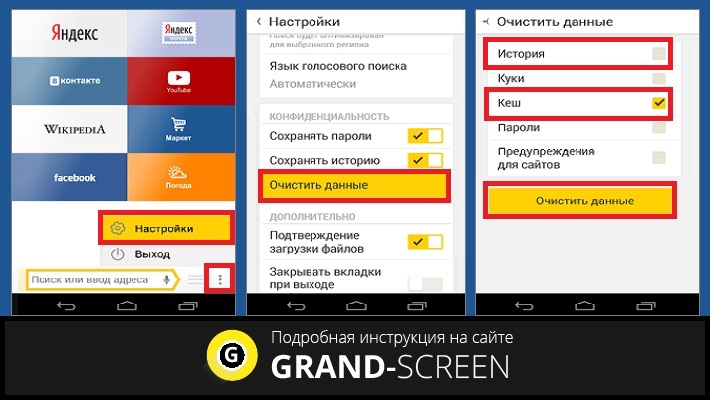
Как удалить историю браузера Google Chrome на Android
Запустите и нажмите в правом верхнем углу экрана символ, который символизирует три вертикальные точки (как в Яндексе). Нажмите «Настройки», где мы откроем раздел «Конфиденциальность», затем коснитесь элемента «Удалить историю». После этого он будет открытОкно, в котором нам нужно поставить галочку в правильных строках, нажмите кнопку «Удалить»:
Как очистить историю Android в браузере Mozilla Firefox
Чтобы открыть меню, щелкните в правом верхнем углу на трех вертикально расположенных точках. В раскрывающемся списке выберите «Параметры», затем нажмите «Конфиденциальность» в этом разделе. В подразделе «Удалить мои данные» выберите «Удалить сейчас». Теперь в меню осталось обратить внимание на данные, которые нужно удалить, и нажать «удалить данные»:
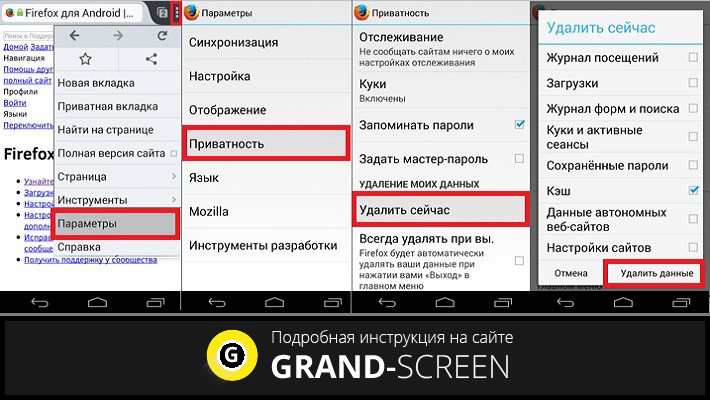
Как на Android, чтобы очистить историю в браузере Opera Mobile
После того, как вы открыли значок с изображением трех вертикальных точек, откройте меню настроек в нижней правой области, нажмите кнопку «Настройки», в этом разделе выберите «Конфиденциальность». Теперь вам нужно нажать «Очистить историю» и подтвердить выбранное действие кнопкой «Да»:
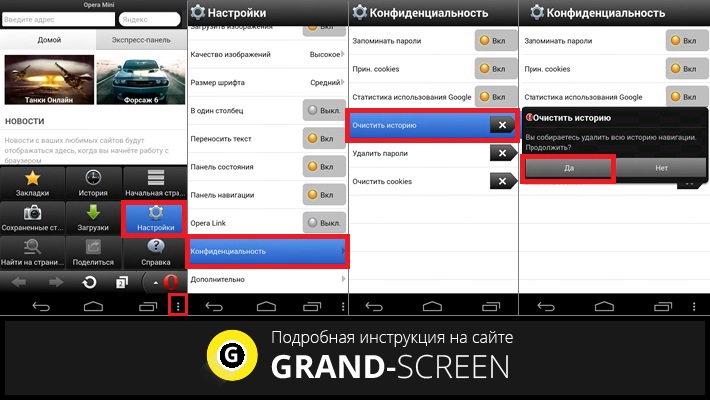
В дополнение к вышеуказанным методам существует хорошая утилита "". Он полностью переведен на русский язык и полезен для удаления ненужных данных в любом браузере, что упрощает работу с ним.
И у нас есть вся информация по этому вопросу в настоящее время исчерпана. Однако, если у вас есть вопросы, спросите нас - мы будем рады ответить. Счастья!
Если вы не хотите отслеживать звонки, отправлять и получать сообщения в своем браузере и заниматься серфингом, просто удалите историю на Android. Это можно сделать как частично, так и полностью.

Чтобы очистить историю поиска Android, вы можете использовать специальное приложение. Это помогает очистить историю в браузере пользователя, историю их вызовов и историю, сохраненную при поиске в Google Play.
Кроме того, невозможно отобразить информацию о поиске на YouTube.Достаточно просто использовать такое приложение.
- запустить приложение
- Проверьте данные, которые вы хотите скрыть.
- Нажмите кнопку «Удалить»
Важно знать, что некоторые приложения не могут быть очищены с помощью этой программы, но сразу же отправляют правильные настройки, и вам нужно удалить все вручную. Удаление ненужных файлов на мобильном устройстве происходит путем удаления кеша. Советы и инструкции по удалению кеша можно найти в статье.
Чтобы очистить журнал вызовов для Android, вам необходимо:
- Откройте приложение телефона
- Выберите раздел «Журналы»
- Нажмите три точки в правом верхнем углу.
- Нажмите «Удалить историю звонков»
Вы также можете выборочно удалять вызовы:
- Открыть список вызовов
- Наберите вызов
- Нажмите «Информация о вызове»
- Нажмите на корзину в правом верхнем углу
Этот браузер является интегрированным приложением на некоторых смартфонах. Чтобы очистить историю, вы должны сделать следующее:
- Откройте браузер и перейдите в меню
- Выберите «Настройки»
- Найдите и нажмите «Очистить историю» и «Очистить кеш».
Это руководство подходит для стандартного браузера Opera, а также Opera Mini, Opera Max и Opera Beta. Чтобы удалить историю в Opera, вам необходимо:
Chrome - стандартный браузер Google для Android и смартфонов. Чтобы удалить историю в Chrome, вам необходимо:
Браузер Firefox считается одним из самых быстрых браузеров, поэтому он настолько популярен. Чтобы удалить историю в Firefox, вам необходимо:
- Откройте браузер
- Нажмите на эллипс в правом верхнем углу
- Найдите элемент «История»
- Нажмите «Очистить историю веб-поиска»
Самый популярный мобильный браузер в рунете - Yandex. Чтобы стереть историю в Яндексе на Android:
Чтобы удалить историю в Youtube для Android, вам необходимо:
В этом окне вы можете полностью очистить историю всех просмотров, а также историю поиска. Если пользователь на странице может отключить дальнейшую историю поиска и представления.
Рано или поздно, прежде чем какой-либо активный мобильный пользователь встанет на вопрос о том, как удалить браузер на Android. Простая задача на первый взгляд может занять много времени даже для опытного пользователя. Прочтите статью, чтобы ее понять.В настоящее время разработано невероятное количество браузеров. Каждый из них имеет свой собственный уникальный интерфейс и собственные настойки. Поэтому функция удаления истории и паролей находится в различных пунктах меню. Чтобы избежать трудностей, необходимо посмотреть на самые популярные программы для интернет-серфинга и детально проанализировать проблему истории гипсаим.
Google Chrome ()

Среди лидеров по количеству загрузок - браузер Chrome (Chrome) на Android. Давайте начнем с него. Чтобы восстановить историю в этой программе, вам необходимо:
- Перейдите в раздел «Настройки»;
- Появится необходимость в словах «конфиденциальный» щелчок на экране меню;
- тикание выбирает именно то, что вам нужно очистить и удалить;
- Подтвердить процесс;
- Закройте меню.


Чтобы очистить историю в браузере Opera на Android:
- Запустить приложение;
- Нажмите на букву «O», которая отображает главное меню;
- Найдите кнопку «История» и нажмите «Очистить все».
- В главном меню есть кнопка «Конфиденциальная». Нажав на нее, вы можете не только сбросить историю, но также пароли, кеш и файлы cookie.
 Фото: опера браузер на Android Рисунок>
Фото: опера браузер на Android Рисунок> 
Браузер Firefox набирает популярность. Чтобы очистить историю, сделайте следующее:
- Сделайте это;
- Найдите меню настроек;
- Выберите «Удалить личные данные»
- В открывшемся окне флажки показывают, что вам нужно удалить и подтвердить свои действия.
- Выход из меню.
 Фото: Firefox браузер на Android
Фото: Firefox браузер на Android Браузер Яндекса ()

Очистите историю и другую личную информацию в браузере Yandex, который вам нужен:
- Сделайте это;
- Нажмите кнопку, отображающую меню конфигурации в виде трех вертикальных точек
- Выберите раздел «Конфиденциальность»
- Выберите данные для удаления
- Подтвердите действие
- Выход из меню.
 р>
р>
Чтобы не продолжать стирать историю просмотров в Яндексе, вы можете войти в раздел «Конфиденциальность» и отключить автоматическое сохранение истории.

Браузер UC очищается следующим образом:
- Запустить браузер;
- Нажмите кнопку меню, расположенную в нижней части дисплея и спроектированную в виде трех тире;
- Найдите раздел «Удаление данных»;
- Выберите необходимые параметры и удалите их одним нажатием кнопки.
 Фото: UC браузер на Android цифра> (
Фото: UC браузер на Android цифра> (Dolphin Browser)
 р>
р>
Более погашен в Dolphin Browser со следующим способом:
- Перейдите в меню кнопки в виде силуэта дельфина;
- Выберите «Настройки»;
- Затем перейдите в «Настройки хранения данных»;
- Отметка с меткой, которая должна быть удалена;
- подтвердить удаление.
 р>
р>
Процесс любого браузера по очистке Андройда занимает менее чем за две минуты. Главное в этом вопросе - не теряйтесь среди множества пунктов меню
.Дорогие читатели! Если у вас есть какие-либо вопросы или комментарии по теме статьи, пожалуйста, оставьте это ниже.
Удаление истории в Яндексе на вашем телефоне: Посещения, ЗапросыМногие пользователи знают, как их удалитьИстория в Яндексе на компьютере, потому что это сделано очень просто, а статьи на эту тему не написаны сто. И как я могу очистить историю поиска в Яндексе на вашем телефоне? Как поисковые запросы в мобильной версии будут показывать, какие запросы пользователь ранее вводил? Мы покажем вам, как очистить историю в Яндексе на вашем телефоне: визиты, запросы!
Пользователи мобильной версии браузера могут очистить историю поиска в браузере Yandex на телефоне и планшете Android. Чтобы очистить кеш Яндекса на вашем телефоне Android:
- Откройте браузер Yandex и откройте настройки браузера;
- Выберите вкладку «Настройки» с помощью значка шестеренки в открывшемся списке;

- Перейдите на страницу конфиденциальности и нажмите кнопку Очистить данные;

- Затем выберите данные, которые вы хотите удалить. В этом случае оставите только историю и кеш;
- Нажмите кнопку «Удалить данные» и история посещений, и поиск будет удален.

- Войдите в Яндекса по телефону, это для входа в свою учетную запись (электронная почта) мобильного телефона Yandex;
- Откройте настройки учетной записи, как показано на рисунке;

- В открытом доступеСписок, выберите вкладку «Настройки»;

- Откройте вкладку «Поиск»;

- Снимите флажок «Показать историю» флажок;
- Вот и все! При вводе запроса в строке поиска Яндекса, никаких подсказок не появятся ниже.
Здесь вы можете легко удалить историю в Яндексе на своем телефоне! И мы можем научиться и как!
История хранится на устройстве Android и на любом компьютере с помощью различных действий пользователя. В некоторых случаях сохранение этой истории может быть нежелательным. В этой статье мы обсудим, что делать в таких случаях и как удалить историю на Android.
Чтобы очистить всю историю одновременно
Если вы хотите удалить все возможные записи истории на своем Android-устройстве, вы должны использовать специальное приложение. Например, вы можете использовать приложение «». Это приложение позволит вам очистить историю в вашем браузере, историю звонков, историю поиска Google Play, историю воспроизведения и поиска YouTube и многое другое.
Это приложение очень простое. Все, что вам нужно сделать, это запустить его, выделить данные, которые вы хотите удалить, и нажать кнопку «Удалить».
Вы также можете вручную очистить историю. Затем мы покажем вам, как это сделать с популярными приложениями.
Как удалить историю звонков
Если вы хотите, откройте приложение «Телефон» и перейдите в раздел «Журналы», где вы можете увидеть список всех ваших последних вызовов. Здесь вы должны открыть контекстное меню и выбрать пункт «Удалить».

После этогоВы должны пометить те вызовы, которые хотите удалить, и нажать кнопку «Удалить».

После подтверждения удаления история ваших вызовов будет удалена.
Как удалить историю в Google Chrome
Чтобы очистить историю Google Chrome на Android, вам нужно открыть главное меню браузера. Нажмите кнопку с тремя точками справа от адресной строки. После открытия этого меню выберите запись «История».

Ну, тогда все очень просто. Все, что вам нужно сделать, это нажать кнопку «Очистить историю».

После нажатия этой кнопки Google Chrome предлагает выбрать, какие данные вы хотите удалить. Здесь вы можете выбрать историю просмотров, кеш, куки, сохраненные пароли и данные автозаполнения. Чтобы подтвердить удаление истории, нажмите кнопку «Удалить».

Как удалить историю в Youtube
Удаление истории из приложения Youtube аналогично. Откройте приложение Youtube и нажмите кнопку в виде трех точек.
альт = 
Затем выберите элемент «Настройки».

И перейдите в раздел «Конфиденциальность».

После этого откроется окно с настройками конфиденциальности перед вами. Здесь вы можете очистить историю просмотров и историю поиска.
альт = 
Также на этой странице вы можете полностью отключить дальнейшую запись истории просмотров и поиска.
➜ ➜ Как удалить историю на Android
Сегодня это современный Android-смартфон, многофункциональный гаджет, который может хранить историю ваших действий, таких как ПК. Если вам нужно что-то быстро найти, история поможет вам найти егоДанные, но в большинстве случаев история памяти только увеличивает память телефона. В этой статье показано, как удалить историю на устройствах Android.
Вы можете очистить журнал вызовов (входящий, исходящий, пропущенный) в приложении телефона, сделать это быстро и легко.
- Перейдите в приложение телефона на смартфоне Android.
- Перейдите в раздел «Протоколы».
- В контекстном меню (оно выглядит как 3 точки, находится в верхнем правом углу) выберите пункт «Удалить».
- Затем нажмите «Удалить список вызовов».
Вы можете удалить журнал вызовов, например:
- В «Журнале вызовов» выберите нужный номер и / или контакт.
- Затем нажмите «Информация о вызове».
- И нажмите на мусорную корзину, чтобы очистить этот вызов.

Самая популярная русскоязычная поисковая система Интернета также имеет быстрый и функциональный мобильный браузер, который также собирает кеш и историю вашего поиска.
- Откройте браузер Yandex.
- Войдите в контекстное меню (в правом нижнем углу экрана есть 3 точки).
- Затем перейдите в раздел «Настройки».
- В этом разделе меню введите «Конфиденциальность».
- Затем нажмите «Удалить данные» и выберите данные, которые вы хотите удалить.
- Последний шаг - подтвердить удаление всей истории в браузере.
Если вы обнаружите, что ваш браузер не работает так быстро на устройстве Android, как раньше, вам нужно очистить историю. Если вы не очищаете кеш браузера на регулярной основе, браузер может значительно замедлиться из-за большого объема данных.
Удалите историю или просто вставьте кеш в браузер Google.Chrome:
- Войдите в браузер Google Chrome.
- Нажмите меню (три точки в правом верхнем углу экрана).
- Выберите историю в списке меню.
- Затем нажмите кнопку «Очистить историю».
- Далее вы увидите список, из которого можно выбрать то, что вы хотите удалить: автозаполнение данных, сохраненные пароли, историю просмотров, файлы cookie или кеш.
- После выбора элементов, которые вы хотите удалить, нажмите «Удалить».
Важно: При использовании сайтов, требующих авторизации, вы не должны удалять автоматические завершения и сохраненные пароли.
Логика очистки истории в приложении You Tube похожа на Google Chrome.
- Перейдите в приложение You Tube.
- Нажмите меню (в правом верхнем углу - 3 балла).
- В предлагаемом меню выберите пункт «Настройки».
- В разделе «Настройки» перейдите в раздел «Конфиденциальность».
- В этом подразделе вы должны очистить «История просмотров» и «История поиска».
И в разделе «Конфиденциальность» вы можете отключить всю историю и запись поиска.
Если вы просто не хотите «беспокоиться» и удалять всю историю действий на вашем устройстве, вам необходимо загрузить приложение «Быстрая очистка» в Google Play.
Приложение можно очистить на устройстве Android:
- История браузера на вашем смартфоне
- Кэш для всех приложений
- Буфер обмена на вашем телефоне
- Удалить историю звонков (пропущенных, входящих, исходящих)
- История поиска магазина Google Play
- рассказ в поиске и просмотре You Tube;
- история загрузок на Android-смартфоне.
И это не все функции приложения «Быстрая стирание истории поиска». Если вам нужен универсальный и быстрый способ стереть всю историю на телефоне, загрузите и установите эту утилиту на свой смартфон или планшет.
При использовании простой состоит из трех шагов:
- Откройте приложение быстрой очистки.
- Просмотрите элементы, в которых вы хотите очистить историю.
- Нажмите кнопку «Удалить».
Друзья, поделитесь комментариями о том, как часто вы удаляете историю в своих гаджетах Android? А где чаще всего? Также было бы интересно услышать ваше мнение, например, после удаления истории и кеша в браузере, если она начнется быстрееРаботает ли это приложение?
Как я могу сохранить всю историю на вашем телефоне или планшете Android
4.8 (Удаление 95%) 4 голосов 
Мы все используем интернет-браузеры. На мобильных операционных системах они практически не отличаются от таковых на домашних компьютерах. Мобильные браузеры также позволяют сохранять историю просмотров. Могу ли я удалить эту историю? Конечно.
Давайте начнем с самого популярного мобильного браузера.
Запустите Google Chrome и нажмите кнопку с тремя точками в правой части экрана.
Появится меню. Выберите запись «История».
Здесь вы можете просмотреть список посещенных страниц. в нижней части окна находится кнопка «Очистить историю». Нажмите на него.
Откроется новое окно, в котором вам будет предложено не только очистить историю просмотров, но и очистить файлы cookie, кеш и т. д. Установите флажок «Показать историю» (при необходимости - с другими элементами) и нажмите «Удалить».
История посещений удаляется.
Другой очень популярный браузер.
Запустите браузер и нажмите кнопку в виде трех точек.
Появится меню. Выберите «Настройки» в меню.
В настройках мы находим элемент «удалить данные» и нажимаем на него.
Установите флажок «История», чтобы очистить просмотры, и при необходимости выберите другие элементы и нажмите кнопку «Очистить данные».
История удалена.

Как вы знаете, браузеры сохраняют историю просмотров сайта. Кажется, что это здесь? В то же время история, которая не была удалена, может привести к очень печальным последствиям. Поэтому я расскажу вам сегодня, как удалить историю посещения Yandex.Browser.
Запустите интернет-браузер. В верхней части окна находится кнопка с тремя барами. Нажмите на нее, выберите «История» в меню, а затем «История», как показано на скриншоте.
История посещаемых вами веб-сайтов будет открыта. В правой части этого окна находится кнопка «Очистить историю ...» - щелкните по ней.
Откроется окно. Выберите первые два элемента в нем, хотя у вас их есть, но вы можете делать все, что хотите. Укажите, как долго вы хотите очистить историю. Например, один час. Затем нажмите «Удалить».История. "
История удалена. Кстати, вы можете открыть окно более простым способом - нажмите CTRL + SHIFT + REMOVE.
Если вы используете планшет или телефон на базе Android, удаление истории с телефона Yandex.Browser так же просто. Вероятно, та же схема подходит для устройств iPhone / iPad (в настоящее время нет возможности ее проверить).
Запустите приложение. Нажмите кнопку в правом верхнем углу в форме трех точек. В открывшемся меню выберите «Настройки».
В разделе «Настройки» найдите раздел «Конфиденциальность» и нажмите «Очистить данные».
Выберите нужные данные (в этом случае галочка должна быть рядом с пунктом «История»). Затем нажмите «Удалить данные».
История удалена.
01/21/2016 время> Программы и службы
Мобильный Яндекс браузер запоминает посещаемые страницы, эта информация может быть отображена или удалены. В данной статье описывается, как открыть и удалить историю просмотра в Яндексе на свой мобильный телефон и планшет: Android, iPhone, IPad.
написано в другой статье.
Для того, чтобы открыть историю Яндекса в телефоне, нажмите на иконку для навигации по вкладкам браузера. затем нажмите на кнопку с изображением часов
.
Если вы посмотрите на // браузер на планшетном нажмите на иконку «и» - тогда" История «
Чтобы переместить страницу из истории, чтобы удалить, нажмите и удерживайте соответствующую строку, появится контекстное меню, выберите пункт «Удалить».
удалить всю историю вашего браузера Вы можете использовать . Выберите «Настройки» - «Очистить данные» - «Приватность» - «Очистить историю». Подтвердите удаление.
Если вы никогда не должны хранить эту информацию, перейдите к и выберите" настройки "-" Приватность "- отключить опцию" сохранить историю «р>.
Последовательность операций на IPad и iPhone немного отличается, поэтому мы рассмотрим их по отдельности.
Вы можете просмотреть историю, нажав кнопку «плюс» -" История. "
Чтобы удалить одну страницу, откройте историю и переместить нужную строку влево, а затем нажмите кнопку «Удалить».
Удалить все мнения стара по  - «Настройки» - раздел «Конфиденциальность» - «Удалить данные». Нажмите «Удалить» и подтвердите действие.
- «Настройки» - раздел «Конфиденциальность» - «Удалить данные». Нажмите «Удалить» и подтвердите действие.
Чтобы очистить все посещения веб-сайтов, перейдите на страницу  -« Настройки »-« Конфиденциальность »- снимите флажок« Сохранить историю ».
-« Настройки »-« Конфиденциальность »- снимите флажок« Сохранить историю ».
Найдите историю на iPhone, вы можете по очереди печатать  , затем
, затем  и
и  .
.
Чтобы удалить 1 страницу, щелкните нужную строку и переместите ее влево, затем нажмите «Удалить».
, чтобы удалить всю историю Яндекса, перейдите к  -
-  -
-  . Откройте раздел« Конфиденциальность »- нажмите« Очистить данные »-« Удалить », Подтвердите действие.
. Откройте раздел« Конфиденциальность »- нажмите« Очистить данные »-« Удалить », Подтвердите действие.
Отмена сохраненных всех видов может быть найдена в  -
-  -
-  . Откройте« Конфиденциальность »и отключите действие« Сохранить историю ».
. Откройте« Конфиденциальность »и отключите действие« Сохранить историю ».
Как вы можете видеть, нетрудно удалить историю в Яндексе на телефоне или планшете.
1 - |.|1 |||
1 - |.|1 |||feduwiweqiga.cf
Смотрите также
- Live start page для яндекс браузера
- Как отключить рекламу в мозиле браузере
- Играть гта 5 в браузере бесплатно
- Яндекс браузер ваше подключение не защищено
- Javascript как включить в тор браузере
- Отключить яндекс директ в яндекс браузере
- Как почистить историю в яндексе браузере
- Как узнать в яндекс браузере пароли
- Яндекс браузер открыть последнюю закрытую вкладку
- Настройка флеш плеера в яндекс браузере
- Как в браузере отключить безопасный режим
|
|
..:::Счетчики:::.. |
|
|
|
|
|
|
|
|